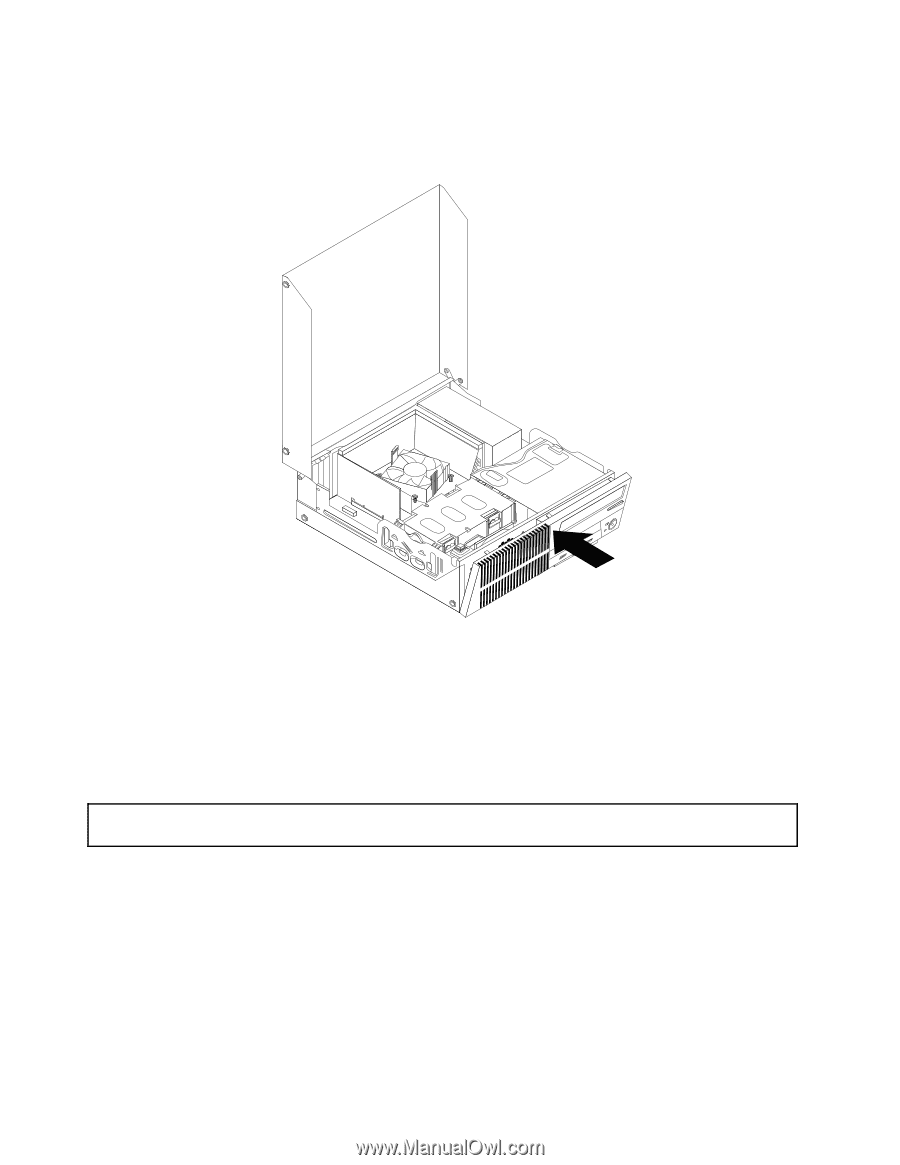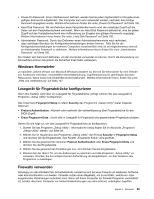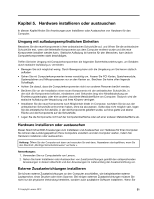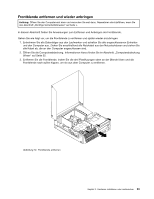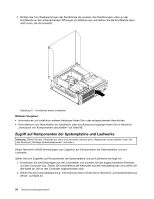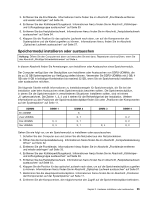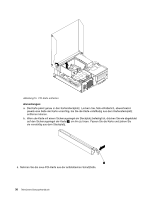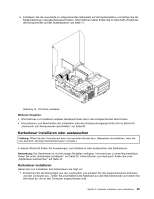Lenovo ThinkCentre M82 (Germany) User Guide - Page 46
Zugriff auf Komponenten der Systemplatine und Laufwerke
 |
View all Lenovo ThinkCentre M82 manuals
Add to My Manuals
Save this manual to your list of manuals |
Page 46 highlights
4. Richten Sie zum Wiederanbringen der Frontblende die anderen drei Plastikzungen unten an der Frontblende an den entsprechenden Öffnungen im Gehäuse aus und drehen Sie die Frontblende dann nach innen, bis sie einrastet. Abbildung 11. Frontblende erneut installieren Weiteres Vorgehen: • Informationen zur Installation weiterer Hardware finden Sie in den entsprechenden Abschnitten. • Informationen zum Abschließen der Installation oder des Austauschvorgangs finden Sie im Abschnitt „Austausch von Komponenten abschließen" auf Seite 89. Zugriff auf Komponenten der Systemplatine und Laufwerke Achtung: Öffnen Sie den Computer erst dann und versuchen Sie erst dann, Reparaturen durchzuführen, wenn Sie den Abschnitt „Wichtige Sicherheitshinweise" auf Seite v. Dieser Abschnitt enthält Anweisungen zum Zugreifen auf Komponenten der Systemplatine und auf Laufwerke. Gehen Sie zum Zugreifen auf Komponenten der Systemplatine und auf Laufwerke wie folgt vor: 1. Entnehmen Sie alle Datenträger aus den Laufwerken und schalten Sie alle angeschlossenen Einheiten und den Computer aus. Ziehen Sie anschließend alle Netzkabel aus den Netzsteckdosen und ziehen Sie alle Kabel ab, die an den Computer angeschlossen sind. 2. Öffnen Sie die Computerabdeckung. Informationen hierzu finden Sie im Abschnitt „Computerabdeckung öffnen" auf Seite 32. 34 ThinkCentre Benutzerhandbuch